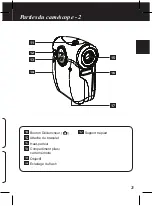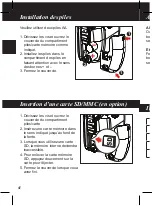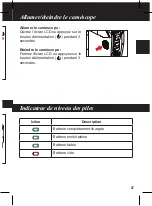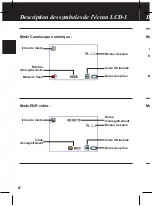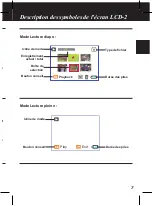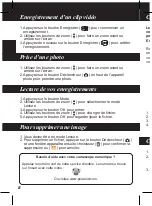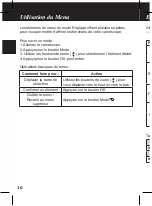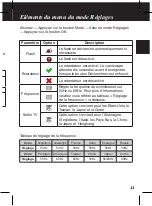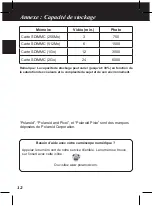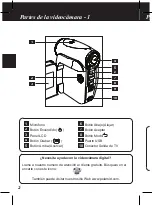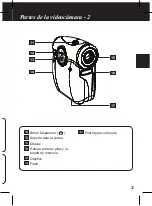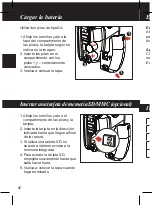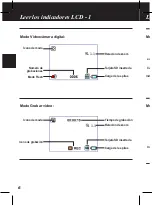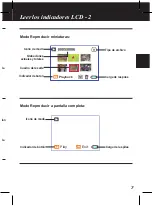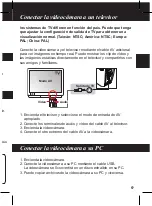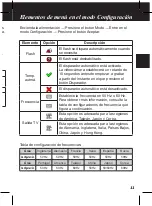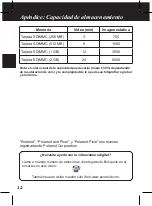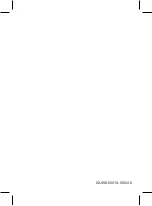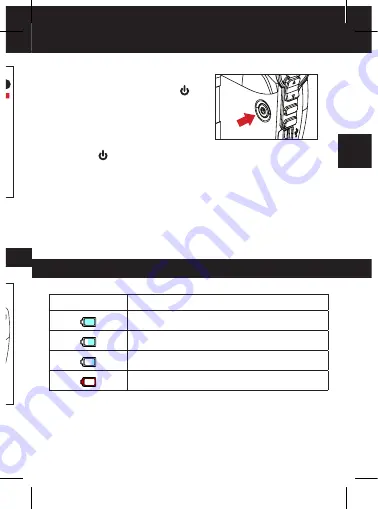
Utilice dos pilas de tipo AA.
1. Afloje el tornillo y abra la
tapa del compartimento de
las pilas y la tarjeta según se
indica en la imagen.
2. Inserte las pilas en el
compartimento con los
polos + y – correctamente
colocados.
3. Vuelva a colocar la tapa.
Cargar la batería
1. Afloje el tornillo y abra el
compartimento de las pilas y la
tarjeta.
2. Inserte la tarjeta en la dirección
indicada hasta que llegue al final
de la ranura.
3. Si utiliza una tarjeta SD, no
se podrá obtener acceso a la
memoria integrada.
4. Para extraer la tarjeta SD,
empújela suavemente hasta que
salte hacia fuera.
5. Vuelva a colocar la tapa cuando
haya terminado.
Encender la videocámara:
Abra el panel LCD o pulse y mantenga
presionado el botón Encendido
( )
durante 3 segundos.
Apagar la videocámara:
Cierre el panel LCD o pulse y
mantenga presionado el botón
Encendido
( )
durante 3 segundos.
Encender y apagar la videocámara
Icono
Descripción
Pilas totalmente cargadas
Pilas con bastante carga
Pilas con carga baja
Pilas agotadas
Indicador de carga de las pilas
Insertar una tarjeta de memoria SD/MMC (opcional)
1
2
2